Vyhľadajte priečinok Microsoft Outlook Dočasné OLK
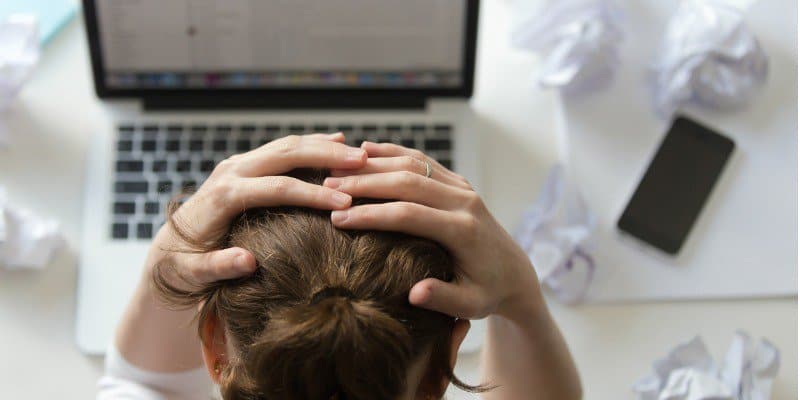
Program Microsoft Outlook vytvorí dočasný priečinok alebo priečinok OLK, v ktorom ukladá prílohy otvorené pri čítaní e-mailov. Tu je návod, ako to nájsť a vaše stratené prílohy.
Kde spoločnosť Microsoft vytvára Dočasný priečinok programu Outlook (lepšie známy ako SWR zložku)? Alebo kde spoločnosť Microsoft ukladá tento otravný priečinok OLK a dočasné údaje, ako sú prílohy?
odpoveď:
V závislosti od operačného systému, verzie programu Outlook, a užívateľ aktuálne prihlásený, OLK dočasnýpriečinok sa vytvorí na inom mieste. Dobrou správou je, že je jednoduché nájsť bez ohľadu na verziu programu Outlook vrátane programu Outlook 2010, Outlook 2013 a najnovšiu verziu Microsoft, Microsoft Outlook 2016 (vrátane O365).
Ak chcete zistiť miesta, kde sa vytvorili priečinky, otvorte register systému Windows pomocou regedit.exe a vyhľadajte kľúč databázy Registry OutlookSecureTempFolder pomocou mapy nižšie:
Outlook 97: HKEY_CURRENT_USERSoftwareMicrosoftOffice8.0OutlookSecurity Outlook 98: HKEY_CURRENT_USERSoftwareMicrosoftOffice8.5OutlookSecurity Outlook 2000: HKEY_CURRENT_USERSoftwareMicrosoftOffice9.0OutlookSecurity Outlook 2002/XP: HKEY_CURRENT_USERSoftwareMicrosoftOffice10.0OutlookSecurity Outlook 2003: HKEY_CURRENT_USERSoftwareMicrosoftOffice11.0OutlookSecurity Outlook 2007: HKEY_CURRENT_USERSoftwareMicrosoftOffice12.0OutlookSecurity Outlook 2010: HKEY_CURRENT_USERSoftwareMicrosoftOffice14.0OutlookSecurity Outlook 2013: HKEY_CURRENT_USERSoftwareMicrosoftOffice15.0OutlookSecurity Outlook 2016: HKEY_CURRENT_USERSoftwareMicrosoftOffice16.0OutlookSecurity
Office 2016 nezmenila nič, pokiaľ ide o priečinok OLK. Outlook 2016 používatelia, ktorí hľadajú dočasný priečinok OLK, známy tiež ako OutlookSecureTempFolder, môžete sledovať priečinok pomocou mapy kľúčov databázy Registry vyššie.
Pomocou vyššie uvedenej tabuľky je tu niekoľko snímok porovnávajúcich môj systém Windows XP so systémom Office 2003 so systémom Windows 8.1 so systémom Office 2010.
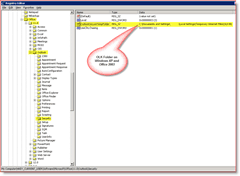
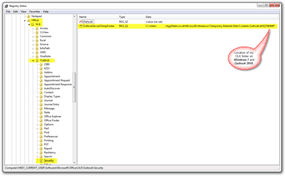
Je ľahké sledovať priečinok OLK tak dlhoako postupujete podľa mapy registra uvedenej v tabuľke vyššie. Napríklad v mojom systéme Windows 8.1 so systémom Microsoft Office 2016 som našiel priečinok OLK temp na:
C:UsersSteveAppDataLocalMicrosoftWindowsINetCacheContent.OutlookA3EPPL7S
Uf!
Pozadie - Čo je priečinok OLK a prečo je také ťažké ho nájsť?
Keď otvoríte prílohy súborov, ktoré sa považujú za bezpečné, program Outlook umiestni tieto prílohy do podadresára vo vašom Priečinok Dočasné internetové súbory, Rovnako ako program Outlook to najskôr preskúma register, aby zistil, či priečinok OLK už existuje. Ak áno, súbory sa presunú do tohto priečinka.
Ak nie, vytvorí sa. Keď program Outlook prvýkrát skopíruje prílohy do dočasného súboru, preskúma register a nájde cestu k priečinku TEMP OLK. Ak neexistuje, vytvorí register s náhodným menom a potom vytvorí priečinok.
Napríklad:
Povedzme, že máte spustený systém Windows XP a Outlook 2003. Keď otvoríte svoju prvú prílohu, počítač vytvorí dočasný priečinok na dočasné uloženie tejto prílohy:
C:Documents and SettingsusernameLocal SettingsTemporary Internet FilesOLKxxx
V tomto príklade by nahradil názov aktuálne prihláseného používateľa užívateľské meno a xxx je náhodne generovaná postupnosť písmen a číslic.
Tieto informácie môžu byť veľmi užitočný, Povedzme napríklad, že otvárate prílohu,vykonajte veľa zmien a potom ich zatvorte skôr, ako budete mať možnosť ich uložiť, alebo dôjde k zlyhaniu počítača. Dobrou správou je, že pravdepodobne nájdete súbor v priečinku Outlook Dočasné OLK a obnovíte svoju prácu. Keď už hovoríme o obnove údajov, nakonfigurovali ste funkciu automatického ukladania Wordu a Excelu?
Teraz zlá správa
Povedzme, že otvoríte prílohu, ktorá obsahujecitlivé alebo dôverné informácie. Počas čítania dokumentu sa program Outlook neočakávane uzavrie. V tomto scenári zostane príloha v priečinku Outlook Dočasné neurčito pretože program Outlook tieto súbory normálne odstráni, keď dokument zatvoríte správne. Teraz povedzme, že váš počítač je stratený alebo ukradnutý. Áno, všetky vaše dokumenty sú tu len preto, aby ich niekto mohol otvoriť.
Nemyslíte si, že je to veľmi bežné? Len sa pozri. Skutočne nie. Zastavte čítanie a pozrite sa do priečinka OLK. Ak ste počítač už nejaký čas používali, nájdete tu niekoľko tuctov súborov, ktoré tu môžu sedieť pre kohokoľvek, kto má prístup k vášmu systému, aby ho mohol otvoriť a prečítať.
Chráňte sa pred priečinkom OLK
Prvá vec, ktorú vždy robím s novými inštaláciamiWindows a Microsoft Office majú šifrovať priečinok OLK pomocou vstavaného šifrovania súborov a priečinkov Microsoft s názvom EFS. Je rýchly, ľahký a dodáva príjemnú úroveň zabezpečenia, ak by podnikový IT pracovník skočil na môj box alebo omylom prídem o laptop a zatiaľ som svoj disk nešifroval. Ak teraz používate domáci počítač a nemáte IT chlapcov, ktorí spravujú váš systém, pravdepodobne budete v poriadku, keď si systém predáte, alebo ho vymeníte za rýchlejší disk SSD.



![Použitie aplikácie Google Reader v programe Outlook [How-To]](/images/microsoft/use-google-reader-in-outlook-how-to.png)






Zanechať komentár